【TVer】「Chromecast」で見る方法をくわしく解説!
今回はTver/ティーバーの動画を「Chromecast」で見る方法をくわしく解説します。Tver/ティーバーの再生画面やAndroidとiPhone、PCの設定の手順や機能もくわしく説明します。Chromecastでミラーリングできない場合も解説します。

目次
TVer/ティーバーとは
Tver/ティーバーをChromecastで見る方法が良く分からないので、具体的なミラーリング設定や接続方法やiPhone・Android・PC使っている場合の方法を確認したいという人に向けて、Tver/ティーバーの動画を「Chromecast」で見る方法を説明していきます。
まずは、Tver/ティーバーがどういったサービスとなっているのか基本的な情報を一つ一つ説明していきたいと思います。
民放各社の番組の配信サイト
Tver/ティーバーは、民放各社の番組の配信サイトとなっています。Tver/ティーバーはあらゆるジャンルの動画を配信していて、無料で視聴することができるので、誰でも気軽に利用することができる特徴を持っている動画配信サイトです。
| 月額料金 | 無料 0円 |
| 作品数 | ドラマ、バラエティ、報道/ドキュメンタリー、アニメ、スポーツなどの見逃し配信 |
| 機能 | マイリスト登録、テレビ局での絞り込み検索など |
| おすすめの人 | 忙しくてなかなかリアルタイムで番組を見ることが難しい人 普段からよくテレビを見る人 |
| 特徴 | 民法の見逃した番組を視聴できる配信サイト |
放送から1週間のみ無料で視聴できる
Tver/ティーバーの特徴としては「放送から1週間のみ無料で視聴できる」ことがあげられます。リアルタイムで放送された番組がテレビで放映された後に、1週間の間無料で視聴することができます。
見逃し配信として、見逃してしまった番組をiPhone・Android・PCといったデバイスで視聴することができますので、自分の好きなタイミングで楽しむことができます。
期間限定の番組無料配信となっていますので、期間が過ぎてしまわないように注意しながら視聴するようにしていただくことをおすすめしています。
保存することはできない
つづいてのTver/ティーバーの特徴としては「動画を保存することはできない」という特徴もあります。iPhone・Android・PCなどのデバイスに保存して後で見るような、オフライン再生は利用することができません。
番組の配信をほ損することができないので、配信期間間に絶対に視聴するような使い方をする必要がありますので、頭の中に入れておくことが大切になっています。
保存することができないので、Tver/ティーバーで動画を視聴する場合は、常にインターネット環境が必要になりますので、あらかじめご了承ください。
番組数は多くない
最後に紹介をする、Tver/ティーバーの特徴は「あまり番組数は多くない」ことがあげられます。Tver/ティーバーは、民法で放送される全ての番組が見れるわけではなく、200番組ほどが視聴することができます。
Tver/ティーバーは、視聴期間限定の見逃し配信に特化しているサービスとなりますので、配信数はそこまで多くないです。ですから、Tver/ティーバーで幅広く番組を見たいという人には向いていないかもしれません。
逆にいますと、見逃し配信だけを視聴したいという人はTver/ティーバーは見やすい動画配信サービスだと思われます。
 「TVer(ティーバー)」の使い方をくわしく解説!
「TVer(ティーバー)」の使い方をくわしく解説!【TVer/ティーバー】基本的な視聴方法
つぎに、TVer/ティーバーの基本的な視聴方法についてフォーカスして説明をしていきたいと思います。TVer/ティーバーの基本的な視聴方法では、iPhone・Android・PCの各デバイスで画面が異なりますので、設定方法や操作手順を覚えていく必要があります。
それでは、PCとAndroid/iPhoneの各それぞれでTVer/ティーバーの基本的な視聴方法を行っていきますので、参考にして、手順に移ってみてください。
PCの場合
まずは、TVer/ティーバーの基本的な視聴方法として「PC」の場合についてフォーカスして説明をしていきたいと思います。
視聴画面の構成
「PC」の視聴画面の構成をまとめましたので参考になさって操作をしておくことをおすすめします。
- 動画を共有する設定(Twitter・FacebookなどのSNSに共有)
- 視聴している番組をマイリストに登録をする設定
- 動画の画質の変更できる設定(高画質・中画質・低画質)
- 動画の音量設定(ボリューム調整)
- 動画を10秒スキップすることが出来る
- 動画を再生したり停止させたりすることが出来る
- 動画を10秒戻すことが出来る
検索の方法
「PC」でTVer/ティーバーの番組の検索方法について注目していきます。検索画面では、番組名/タレント名/ジャンル/番組一覧/曜日/ランキングで検索することができます。好きな検索方法で、自分の好きな番組を見つけてみるといいでしょう。
マイリストを使う
つづいて「PC」でTVer/ティーバーの番組の検索方法を行う方法として「マイリストを使う」方法があります。視聴画面や番組紹介ページのハートでマイリストに登録できることができます。マイリストした番組が一覧で表示させることができます。
Android/iPhoneの場合
つづきましては、TVer/ティーバーの基本的な視聴方法として「Android/iPhone」の場合についての操作方法に注目をしていきたいと思います。
アプリをダウンロード
Android/iPhoneでTVer/ティーバーを視聴する場合は、アプリをダウンロードする必要があります。iPhoneユーザーは、App Store、AndroidユーザーはGoogle Playでアプリを無料でインストールすることができます。
視聴画面の構成
TVer/ティーバーの番組をAndroid/iPhone時の視聴画面の構成としては、PCと変わりまはありません。画質を変更したり、スキップやマイリストに登録、ボリュームコントロールなど視聴画面から設定をすることができます。
検索の方法
つぎにTVer/ティーバーの番組をAndroid/iPhoneで検索する方法は、さがすから番組名/タレント名/ジャンル/番組一覧/曜日などで検索をすることができます。その他にも注目番組やまもなく配信終了などからも検索をすることが可能です。
マイリストを使う
また、TVer/ティーバーの番組をAndroid/iPhoneで検索する方法として「マイリストを使う」という手もあります。マイリストに登録ボタン、あるいはハートアイコンでマイリストへの登録することができますので、使ってみることをおすすめします。
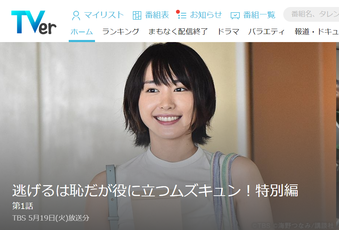 「TVer」と「Paravi」の違いは?共通点/相違点を比較!
「TVer」と「Paravi」の違いは?共通点/相違点を比較!【TVer/ティーバー】「Chromecast」で見る方法~Android~
つづきましては、Tver/ティーバーを「Chromecast」で見る方法についてフォーカスして説明をしていきたいと思います。Tver/ティーバーを「Chromecast」で見る方法として「Android」デバイスの操作手順を行っていきます。
事前設定の手順
Tver/ティーバーを「Android」デバイスで「Chromecast」で見る方法の「事前設定」から一つ一つ説明していきたいと思いますので、手順を参考になさって操作をすることをおすすめします。
Chromecastをセットアップする
まずは、Chromecastをセットアップしていきます。最初に、Chromecastの機器をテレビに接続していきます。つづいて、HomeアプリをAndroid端末にインストールすることから始めなければなりません。
AndroidのHomeアプリを開く
つづいて、Android端末にインストールしたHomeアプリを起動させていきます。以上で、Tver/ティーバーを「Android」デバイスで「Chromecast」で見る方法の事前設定が完了しました。
ミラーリング機能の使用手順
「Chromecast」の「Android」デバイスでの設定手順が完了しましたら、Chromecastのミラーリング機能を使って行きます。Chromecastのミラーリング機能を使うことで、Androidの画面を他のデバイスに共有することができますので便利になります。
それでは、AndroidデバイスでChromecastのミラーリング機能を使う手順を実際に行っていきますので、操作手順を参考にして、操作を行っておくことをおすすめします。
Chromecastを選択し画面をキャストを選ぶ
Chromecastのミラーリング機能を使う手順は、Androidでバスからホームアプリを起動して、アプリ内のChromecastを選択します。表示された「画面をキャスト(画面や音声をキャスト)」選択することで、ミラーリング機能がオンになります。
TVerのアプリを開く
ミラーリング機能が利用できたことを確認し「TVerのアプリ」を開くことでAndroidで視聴することができます。Tver/ティーバーで見たい番組を選択することで、ミラーリング機能を使うことができるので、使い方次第では便利になるはずです。
 【TVer】NHK見逃し番組の配信サービス開始!受信料は対象外に!
【TVer】NHK見逃し番組の配信サービス開始!受信料は対象外に!【TVer/ティーバー】「Chromecast」で見る方法~PC~
つづいては、Tver/ティーバーを「Chromecast」で見る方法として「PC」の操作手順について注目をしていきたいと思います。
PCからTver/ティーバーの番組を「Chromecast」で見る方法を知ることで、テレビなどで見たい番組を見ることができます。
それでは、、Tver/ティーバーを「Chromecast」で見る方法「PC」の設定手順を一つ一つ説明していきたいと思いますので、操作手順を真似なさって操作を行ってみるとスムーズに設定ができるかと思われます。
事前設定の手順
さっそくTver/ティーバーを「Chromecast」から「PC」で見る方法を行う前の「事前設定」についてフォーカスして説明をしていきたいと思います。
PCの場合は、HDMIケーブルで接続を最初から行っておくだけで、Chromecastやアプリのインストールを行うなど、面倒な手間をしなくてよいというメリットがありますので、Androidデバイスでの設定方法よりもスムーズに行えるはずです。
普段から使用しているブラウザからTver/ティーバーの専用ページにアクセスをするだけで、「Chromecast」で見ることができますのでお手軽です。無線LAN(Wi-Fi)が必須になりますので、用意をしておくといいでしょう。
Chromecastをセットアップする
Tver/ティーバーを「Chromecast」から「PC」で見る場合は最初に「Chromecastをセットアップする」ことが必要です。最初にChromecastをテレビにHDMIケーブルで接続しておきます。
Google ChromeをPCにインストールする
ChromecastをテレビにHDMIケーブルで接続したらGoogle ChromeをPCにインストールしてください。PCにChromeをインストールすることで、ChromeからChromecastに接続することができます。つぎにChromeブラウザを起動させておきます。
TVerのページを開きメニュー内のキャストを選択する
つづいて、ChromeでTver/ティーバーのページにアクセスをしていきます。つぎにメニュー内にある「キャスト」を選択して操作を行っていきます。
Chromecastを選択し接続する
そうしましたら、Chromeメニュー内の設定アイコンでキャストを選択し接続可能なChromecastからテレビに接続しているものを選択して、タブをキャストを選択していきます。これでテレビでTver/ティーバーを見ることができます。
【TVer/ティーバー】「Chromecast」はiPhoneでも視聴できる?
Tver/ティーバーを「Chromecast」で見る方法として「iPhone」で視聴することができるのかについてくわしく説明をしていきたいと思います。「Chromecast」のミラーリング機能をiPhoneでも使えることができれば大変便利になります。
そこで、「Chromecast」のミラーリング機能はiPhoneで使用できるのか・できないのかについてフォーカスして説明をしていきたいと思います。
「Chromecast」のミラーリング機能をiPhoneで使用することが分からない、もしくはできないと悩んでいる人に向け、しっかりと情報を明確にしていきますので、参考にして使ってみることをおすすめします。
iPhoneでは視聴できない
「Chromecast」のミラーリング機能はiPhoneで使用できるのか・できないのか、結論から申し上げますと「iPhoneでは視聴できない」ようになっています。今のところ「Chromecast」のミラーリング機能は、PCとAndroidのみのご利用となってます。
iPhoneは「Chromecast」のミラーリング機能で視聴できないのでテレビなどでTver/ティーバーを楽しむことはできません。どうしてもテレビで楽しむタイという人は、AirPlay対応端末が別途必要になってきます。
AppleTV/Fire TVとAirPlayを使用する
iPhoneユーザーがTver/ティーバーをテレビで楽しみたいという場合は「AppleTV/Fire TVとAirPlayを使用する」という手があります。AppleTVやFire TV、AirPlayは、iOS端末の画面全体ををテレビにミラーリングしTverを楽しむという方法です。
この方法を行う場合は、AirPlayに対応した端末(AppleTVやFire TV(Stick))であることが条件となっています。
AppleTVやFire TV(Stick)を使ってミラーリングする場合は、購入をしなくてはなりませんので、追加で料金が発生してしまいますので、あらかじめご了承ください。
まとめ
以上が、【TVer】「Chromecast」で見る方法をくわしく解説!の記事でした。Tver/ティーバーを「Chromecast」で見る方法は、各デバイスによって操作や準備するものが異なりますので、しっかりと確認をして準備に取り掛かる必要があります。
「Chromecast」のミラーリング機能を使うことで、大画面のテレビなどで家族全員でTver/ティーバーを楽しくむことができますので、覚えておいて損はないと思われます。PCにHDMI出力端子があれば、すぐに見られることもポイントです。
それでは、この記事を参考にしてTver/ティーバーの番組を「Chromecast」でミラーリングして視聴してなさることをおすすめします。
合わせて読みたい!TVerに関する記事一覧
 TVerが見れない時の原因・対処法
TVerが見れない時の原因・対処法 TVer(ティーバー)で番組をダウンロード・録画保存する方法は?
TVer(ティーバー)で番組をダウンロード・録画保存する方法は? TVer(ティーバー)とは?無料TV視聴アプリTVerの通信料金や特徴を解説
TVer(ティーバー)とは?無料TV視聴アプリTVerの通信料金や特徴を解説 TVer(ティーバー)をPCで見る方法を徹底解説
TVer(ティーバー)をPCで見る方法を徹底解説



















